ビデオの編集は単純でも複雑でもあります。 それはすべて、作業しなければならない映像の種類に依存します。動画の編集が複雑になるほど、編集に必要なアプリが高度で機能豊富になります。つまり、ピクチャーインピクチャービデオを作成する場合、ほとんどのソリューションでは有料アプリが必要であることがわかります。豊富な機能を備えたビデオエディターが無料であり、ピクチャーインピクチャービデオを作成できますが、使用が少し複雑です。一緒に行くことをお勧めします ダ・ヴィンチ。非常に直感的なインターフェースを正確に提供するわけではないため、プロセスを順を追って説明します。
Davinciをダウンロードしてインストールします。
ビデオをトリミングする必要がありますか?ハンドブレーキをお試しください。
ピクチャーインピクチャービデオ
Davinciを開き、新しいプロジェクトを作成します。ビデオで使用するビデオファイルをDavinciにドラッグアンドドロップします。
どのビデオがメインビデオ、およびそのビデオ内に小さなサムネイルとして表示されます。メインビデオをプレビューフレームの下の領域/タイムラインにドラッグアンドドロップします。 2番目のビデオに対してこれを繰り返します。秘Theは、サムネイル動画を2番目に追加することです。レイヤーのように、2番目のビデオは最初のビデオの「上部」にあり、その上に表示されます。

小さいビデオを選択し、右上で、[インスペクター]ボタンをクリックします。 InspectorのTransformセクションの下を見てください。このビデオをピクチャーインピクチャーサムネイルとして設定するには、2つのツールを使用します。
最初はズームです。 ビデオを小さくしたいので、1未満に減らします。マウスをその上にドラッグして、値を減らします。ビデオのサイズが減少するのを見ることができます、そして、それがそうするように、それの後ろの主要なビデオは明らかにされます。デフォルトでは、この小さなビデオは中央にあります。ここで、メインビデオ上の位置を変更する必要があります。
位置ツールに移動し、XフィールドとYフィールドの上にマウスをドラッグしてビデオを移動します。
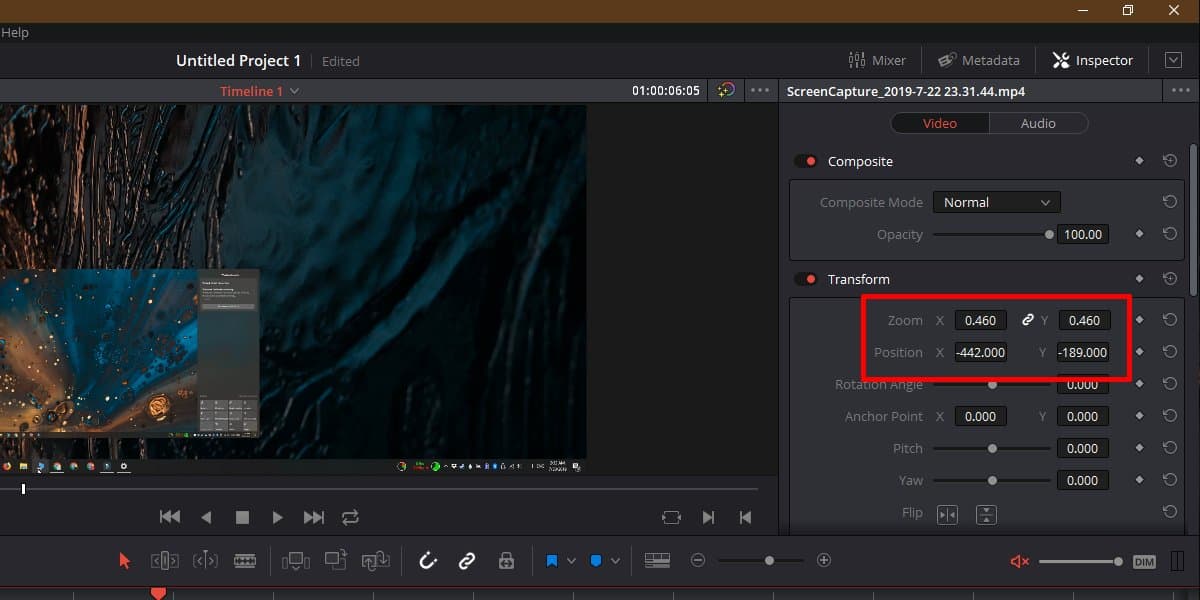
完了したら、ビデオをエクスポートします。タイムラインの一番下を見て、「配信」を選択します。
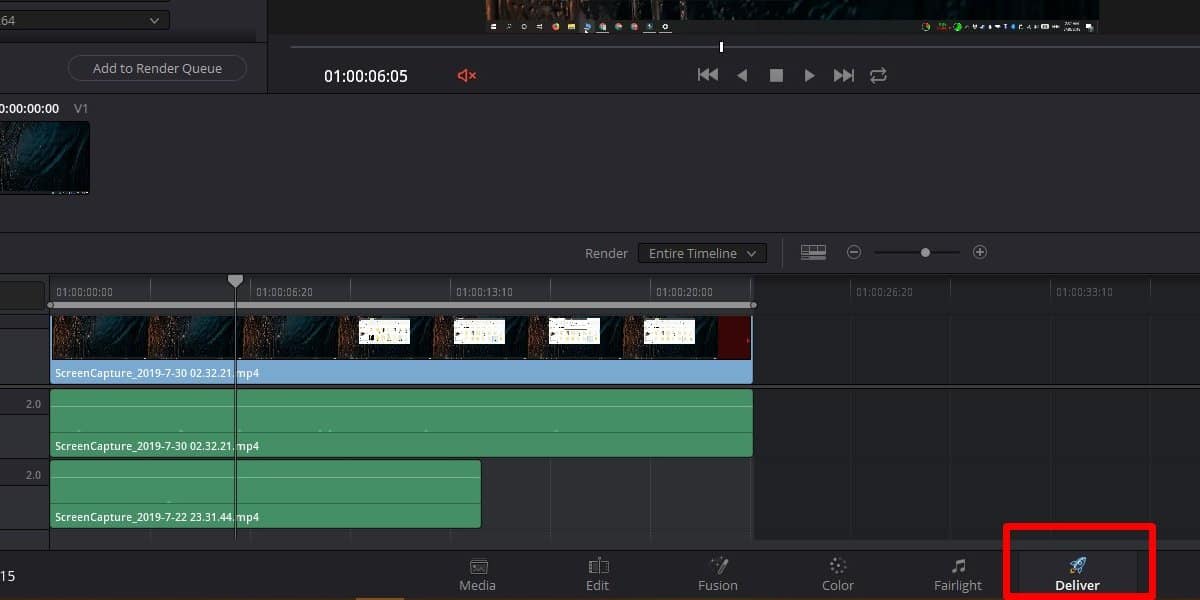
左上で、ビデオをエクスポートする形式を選択し、完了したら、[レンダリングキューに追加]ボタンをクリックします。
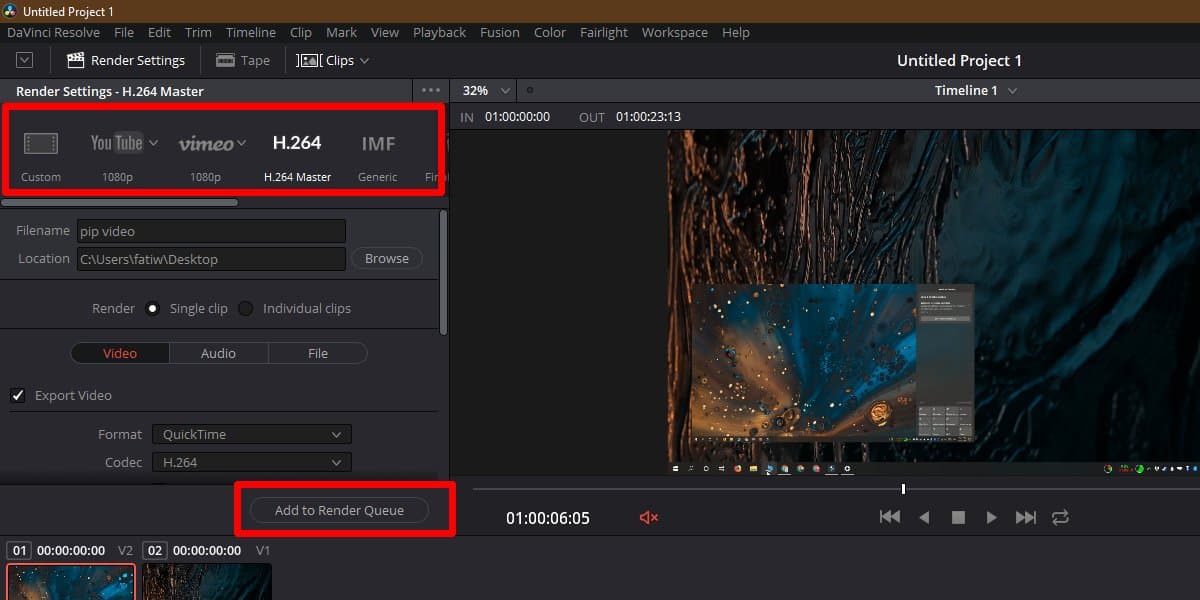
プレビューウィンドウの右端で[レンダリングの開始]をクリックすると、ビデオがエクスポートされます。サイズに応じて時間がかかります。
Davinciは使用するのに単純なアプリではありませんが、このような小さなことについては、いくつかの簡単な指示が仕事を成し遂げるのに役立ちます。













コメント